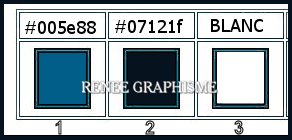|
Wir fangen die Lektion an
Les Muses/Die Musen
- Materialeigenschaften:Setze die VG-Farbe auf # 005e88 =1 – Setze die HG-Farbe auf # 07121f =2
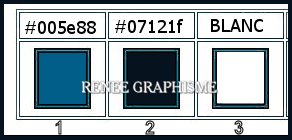
-
Erstellen Sie ein Vordergrund-Hintergrund-Farbverlauf (Strahlenförmig) mit diesen Einstellungen
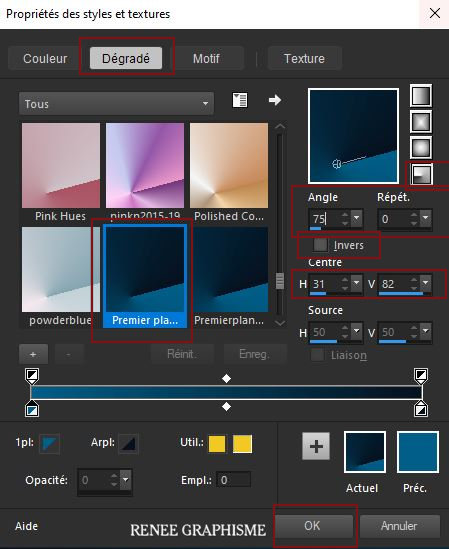
1.Öffne das HG-Bild ‘’Fond-les-muses’’-
Hintergrundebene umwandeln = Raster 1
2. Ebenen- Neue Rasterebene
3. Aktiviere Farbverlaufswerkzeug
 -
Fülle die Ebene mit dem Farbverlauf -
Fülle die Ebene mit dem Farbverlauf
4. Effekte- Kanteneffekte- Nachzeichnen
5. Effekte- Bildeffekte- Nahtloses Kacheln - Einstellungen- Seite an Seite
6. Effekte- Kanteneffekte- Stark nachzeichnen
7. Effekte-Plugins –
Unlimited 2.0 - Filter Factory Gallery H – Alias Blur:
105/28
8. Effekte-Plugins-
Unlimited 2.0- Déformation - Mirror, Mirror mit der Standardeinstellung
9. Effekte-Plugins – Flaming Pear – Flexify 2 mit diesen Einstellungen
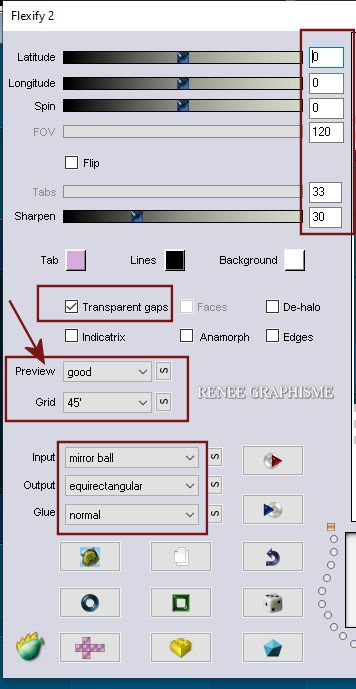
10. Effekte-3D-Effekte-Schlagschatten mit diesen Einstellungen: 0/0/63/32 / Farbe #07121f= 2
11. Ebenen- Neue Rasterebene
- Eigenschaften Vordergrund-Setze die VG-Farbe auf #ffffff=3
12. Aktiviere Farbverlaufswerkzeug
 -
Fülle die Ebene mit der Vordergrundfarbe = 3 -
Fülle die Ebene mit der Vordergrundfarbe = 3
13. Ebenen- Neue Maskenebene-Aus Bild und nimm Maske :
‘’Ildiko_Mask_Create_2016_05_21_020.’’

- Ebenen- Zusammenführen- Gruppe zusammenfassen
14. Effekte- Reflexionseffekte-Spiegelrotation mit diesen Einstellungen
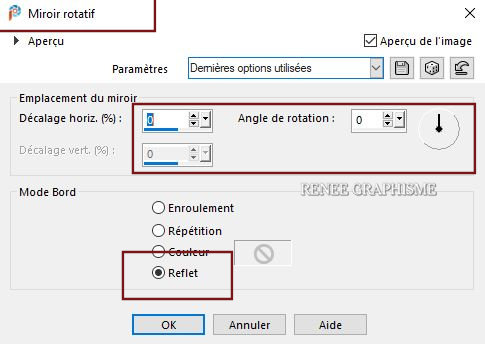
15. Öffne die Tube ’’ Les-Muses-Image
1’’ -Bearbeiten- Kopieren - Aktivieren Sie ihr Bild-Bearbeiten -Als neue Ebene einfügen - Nicht mehr verschieben !
16. Effekte- Plugins - AP[Lines] – Lines Satin mit diesen Einstellungen
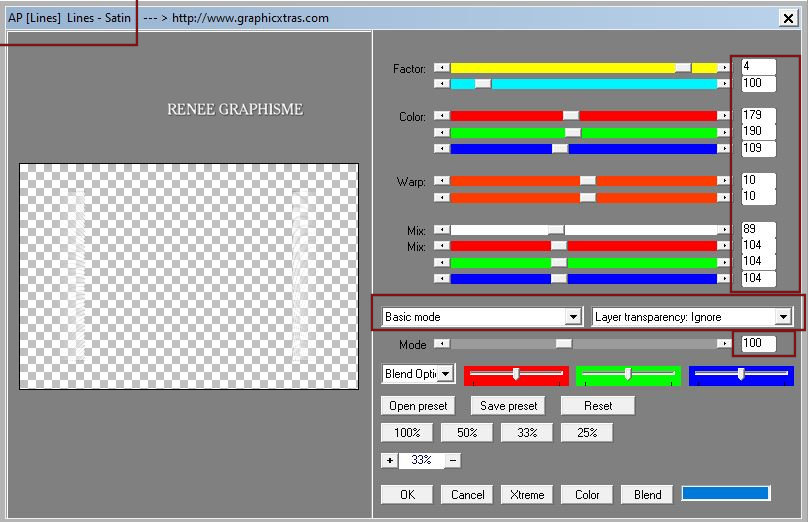
17. Effekte- Kanteneffekte- Nachzeichnen
18. Effekte-3D-Effekte-Schlagschatten wie eingestellt
- Aktiviere die Ebene von Raster 2 in der Ebenenpalette
19. Auswahl- Auswahl laden/speichern - Auswahl laden aus Datei und wähle Auswahl:’’ Les-Muses 1’’
20. Auswahl- In Ebene umwandeln
21. Effekte- Plugins -
Unlimited 2.0- [AFS IMPORT]- MIRROFF mit der Standardeinstellung
22. Ebenen- Duplizieren
23. Effekte- Plugins -
Unlimited 2.0- It@lian Editors Effect- Mosaico mit diesen Einstellungen: 84/94/38
24. Ebenen-Eigenschaften: Stelle den Mischmodus der Ebene auf " Unterbelichten "
25. Effekte- Kanteneffekte- Nachzeichnen
26. Ebenen- Zusammenführen-Nach unten zusammenfassen
27. Effekte- Plugins– Mura’s Meister – Perspective Tiling mit der Standardeinstellung

28. Objekte- Ausrichten
– Unten
- Ihre Arbeit sieht jetzt so aus -Sehen Sie die Ebenenpalette rechts um es zu vergleichen
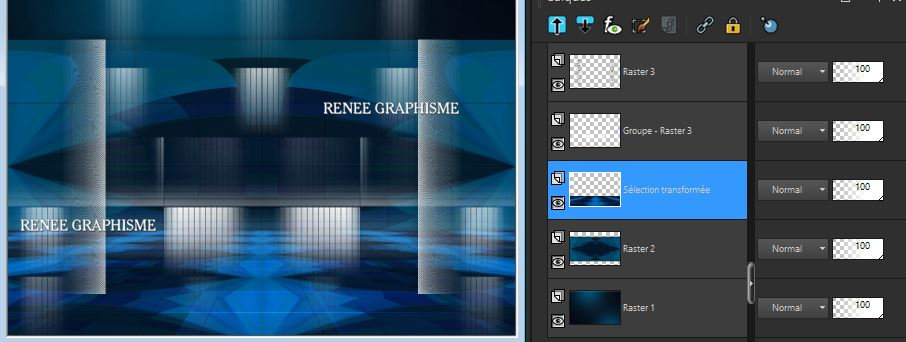
- Aktiviere das Pinselwerkzeug- suche den Pinsel ’’ Muses’’ (Pinseln kommen in den Pinselordner vom PSP
Falls es nicht funktioniert
- Öffnen Sie den Pinsel "Les Muses Pinceau jpg " in Ihrem PSP
Datei - Exportieren - Spezialpinsel, gib dem Pinsel einen Namen’ ’Muses’’
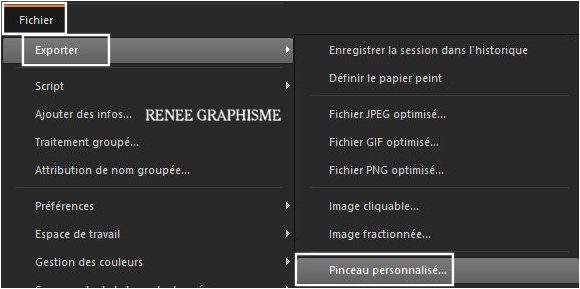 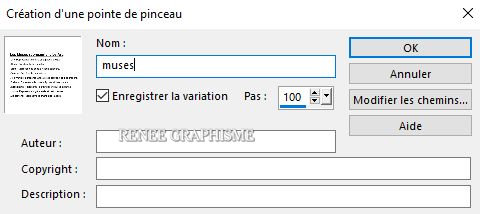
Und Sie finden es in der Liste Ihres Pinselwerkzeugs
29. Aktiviere die oberste Ebene in der Ebenenpalette
30. Ebenen- Neue Rasterebene
- Aktivieren Sie Ihr Pinselwerkzeug uns wähle den Pinsel ’’ Muses’’ (Pinsel hat bereits die richtigen Größe)
Stemple mit der Vordergrundfarbe weiß

31. Effekte- Plugins
– Andromeda – Perspective mit diesen Einstellungen
Wenn der Filter nicht funktioniert, finden Sie ein Bild
im Ordner
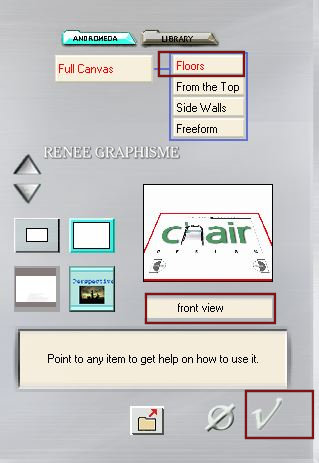
32. Objekte – Ausrichten- Leinwandmitte
33. Objekte –
Ausrichten- Unten
34. Effekte-3D-Effekte-Schlagschatten mit diesen Einstellungen: 1/1/100/1 Schwarz
35. Ebenen-Eigenschaften: Stelle den Mischmodus der Ebene auf " Unterbelichten "
36. Öffne die Tube ’’Les-Muses-Image 3’’ -Bearbeiten- Kopieren - Aktivieren Sie ihr Bild-Bearbeiten -Als neue Ebene einfügen
37. Objekte - Ausrichten - Oben /oder mit Werkzeug
37a. Drücke das "K" auf der Tastatur (Auswählen) mit diesen Einstellungen
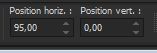 95/0
95/0
-Drücke das " M" zum deaktivieren
38. Ebenen- Neue Rasterebene
39. Auswahl- Auswahl laden/speichern - Auswahl laden aus Datei und wähle Auswahl:’’ Les-Muses 2’’
40. Aktiviere Farbverlaufswerkzeug
 -
Füllen sie die Auswahl mit der Vordergrundfarbe #ffffff=3 -
Füllen sie die Auswahl mit der Vordergrundfarbe #ffffff=3

41. Effekte-3D-Effekte-Schlagschatten mit diesen Einstellungen: 1/1/100/2 Schwarz
- Materialeigenschaften: VG-Farbe bleibt auf #ffffff =3 – Setze die HG-Farbe auf # 005e88 =1
-Erstellen Sie ein Vordergrund-Hintergrund-Farbverlauf (Strahlenförmig) mit diesen Einstellungen
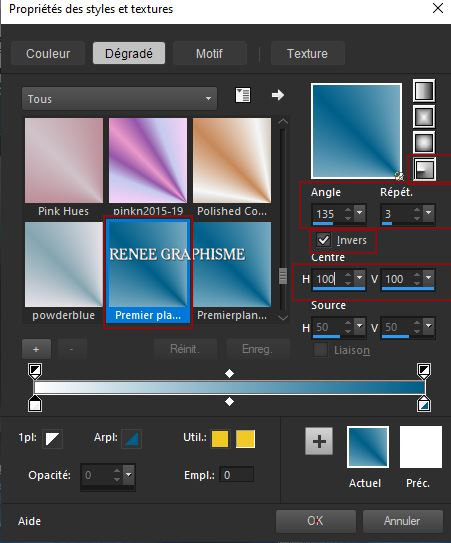
42. Ebenen- Neue Rasterebene
43. Auswahlwerkzeug (S) Benutzerdefinierte Auswahl -Rechteck mit diesen Einstellungen


44. Aktiviere Farbverlaufswerkzeug
 –
Deckfähigkeit auf 50%
- Füllen sie die Auswahl mit dem Farbverlauf –
Deckfähigkeit auf 50%
- Füllen sie die Auswahl mit dem Farbverlauf
Fülleimer:Deckfähigkeit Ihren Farbfüllungswerkzeug auf 100%
45. Effekte-Plugins–
Unlimited 2.0- &<Bkg Designers sf10 IV> - @ Instant Tile
: 224/116
- Wiederholen Sie diesen Filter mit den gleichen Einstellungen
Halte die Auswahl
46. Ebenen-Duplizieren
47. Bild - Frei drehen-Richtung-
Rechts 90
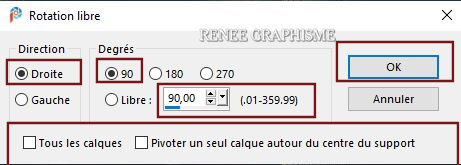

48. Ebenen-Eigenschaften: Stelle den Mischmodus der Ebene auf " Luminanz "
49. Ebenen- Zusammenführen- Nach unten zusammenfassen
50. Auswahlwerkzeug (S) Benutzerdefinierte Auswahl -Rechteck wie eingestellt
51. Effekte – Plugins – AAA Frame – Foto Frame mit diesen Einstellungen
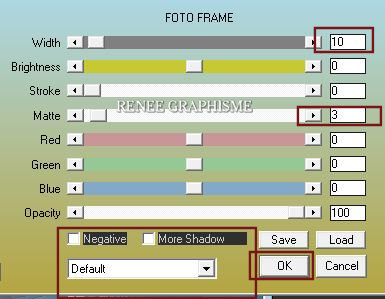
52. Effekte-Plugins- Alien Skin EyeCandy 5 Impact- Perspective
Shadow-Tab- Settings-User Settings und nehmen sie die voreingestellten Werte Preset : ‘’Muses-Shadow’
Oder mache die Einstellungen manuell - siehe Screen
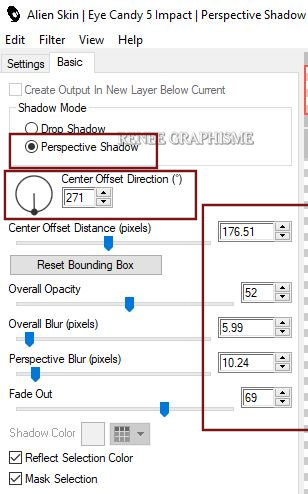

53. Ebenen-Duplizieren
54. Bild - Spiegeln - Horizontal Spiegeln ( Bild - Spiegeln in älteren PSP Versionen)
55. Auswahlwerkzeug (S) Auswahltype -Rechteck
- Ziehe diese Auswahl in den ersten Rahmen (später wird der andere Rahmen gemacht)

56. Ebenen- Neue Rasterebene - Öffnen Sie eine Tube mit einer "Muse", es spielt keine Rolle welche Sie zuerst nehmen Bearbeiten-Kopieren-Bearbeiten -In eine Auswahl einfügen

57. Wiederholen Sie die gleiche Auswahl im zweiten Rahmen
58. Ebenen- Neue Rasterebene
59. Öffnen Sie eine Tube mit einer "Muse",-Bearbeiten-Kopieren-Bearbeiten -In eine Auswahl einfügen

- Auf der Ebene ! Von den beiden Musen!!!
60. Effekte- Plugins- Alien Skin
EyeCandy 5 Impact- Perspective Shadow mit diesen Einstellungen
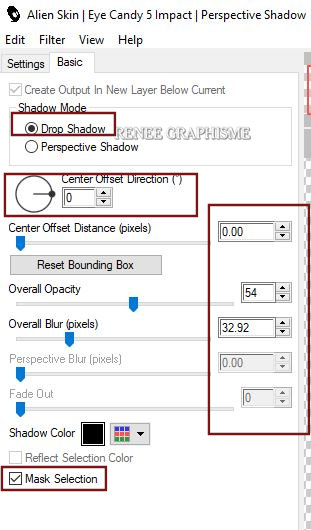
Ihre Arbeit sieht jetzt so aus -Sehen Sie die Ebenenpalette rechts um es zu vergleichen
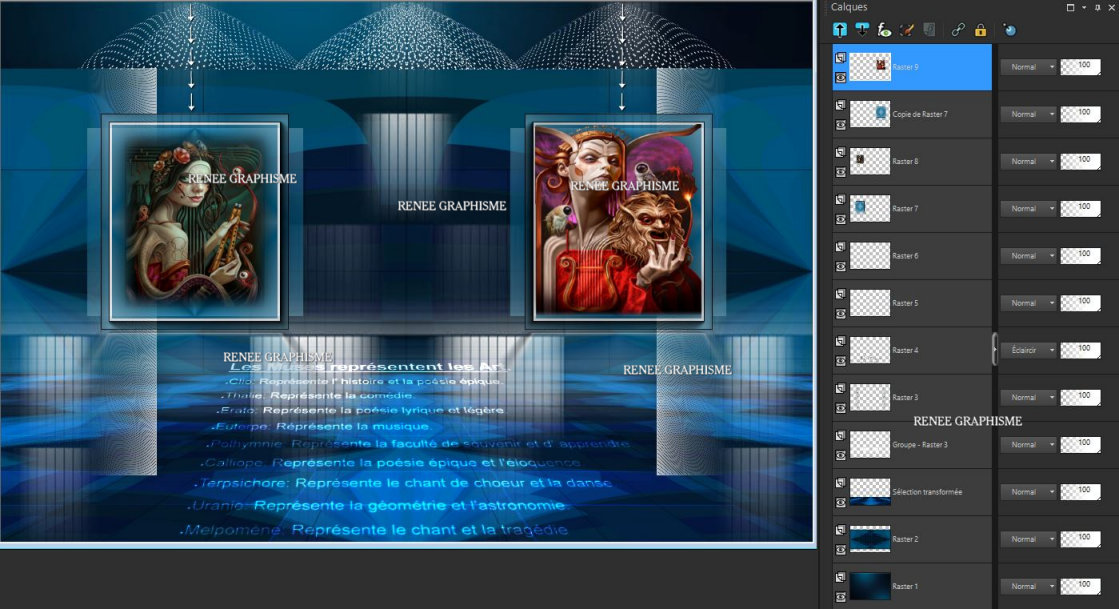
- Aktiviere die Ebene von Raster 6 in der Ebenenpalette
61.Öffne die Tube ‘’Les-Muses-Image
temple’’ -Bearbeiten- Kopieren - Aktivieren Sie ihr Bild-Bearbeiten -Als neue Ebene einfügen
62. Drücke das "K" auf der Tastatur (Auswählen) mit diesen Einstellungen
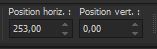 253/0 253/0
- Drücke das " M" zum deaktivieren
63. Effekte- Kanteneffekte- Nachzeichnen
-Aktiviere die oberste Ebene in der Ebenenpalette
64. Öffne die Tube ‘’Les-Muses-Image 2’’ -Bearbeiten- Kopieren - Aktivieren Sie ihr Bild-Bearbeiten -Als neue Ebene einfügen
- Nicht mehr verschieben !
65.
Textwerkzeug - mit Schriftart Ihrer Wahl -Renée wählte die Schriftart ''Tahoma'' mit 28 Pixeln -Schreiben Sie beide Namen "Euterpe und Melpomene" mit der weißen Farbe
-Setzen Sie die Namen unter die jeweiligen Rahmen (siehe Vorschaubild )
66. Öffnen Sie beide Tuben mit Symbolen und fügen Sie sie als neue Ebene ein
Für Renée -Mit dem Namen Melpomene kommt die Tube-" Renee-Les-Muses-Symbol-Theater" und ""Mit dem Namen Euterpe - kommt die Tube " Renee-Les-Muses-Symbol-Musique"
- Verschieben sie die Tube an ihren Platz
67. Ebenen-Zusammenführen- Sichtbare zusammenfassen
68. Bearbeiten-Kopieren !!!
69. Öffne die Tube " Cadre" in Ihrem Psp
70. Bearbeiten -In eine Auswahl einfügen ( Ihre Arbeit ist immer noch als Kopie im Speicher.)
 Speichern als JPG Speichern als JPG
Ich hoffe es hat Ihnen genau soviel Spaß gemacht wie mir es zu schreiben.
Renée
Diese Lektion wurde von Renée geschrieben am 07/07/2021
Ausgabe
in 2021
*
Jede Ähnlichkeit mit einer bestehenden Lektion ist rein zufällig
* Vergessen Sie nicht, den Menschen zu danken, die mit uns und für uns arbeiten - den Übersetzern und den Übersetzerinnen
Danke schön.
*
|
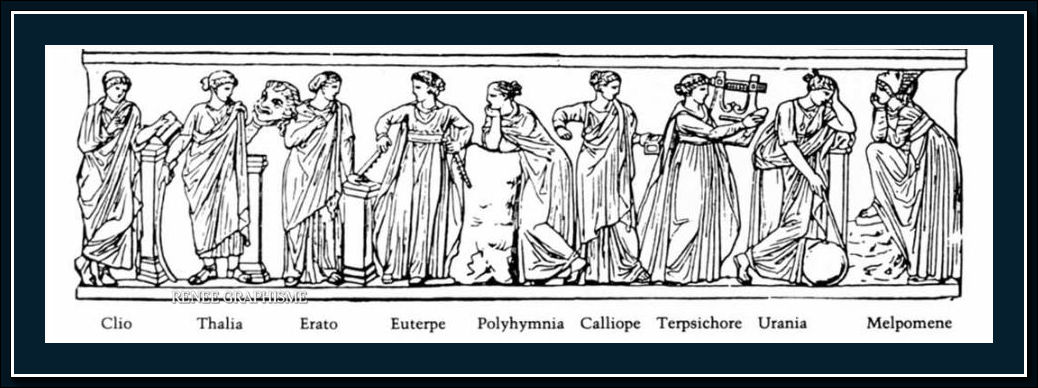

 Übersetzungen
Übersetzungen